Hur man konverterar och överför MP4 till iPhone från PC / Mac
Även om MP4 är ett videoformat för att distribuera på internet och spela på de flesta digitala enheter, är det inte vänligt för Apples ekosystem. Med ett annat ord är chansen att du inte alls kan öppna dina videor om du helt enkelt överför MP4 till iPhone. Eftersom iOS använder det unika filsystemet måste du konvertera och lägg till MP4 till iPhone. Det är också vad du kan lära dig av den här guiden.

Det finns många videokonverterare på marknaden, men bara ett fåtal av dem innehåller iPhone-videokodek. Blu-ray Master Video Converter Ultimatehar till exempel kapacitet att konvertera MP4 till iPhone utan teknisk skicklighet. Det är det bästa alternativet för nybörjare och människor som har massor av videor att bearbeta. Även om du vill redigera din MP4 eller extrahera ljud från MP4-filer, det kan tillgodose ditt behov.
Viktiga funktioner i den bästa MP4 till iPhone Converter
Hur konverterar du MP4 till iPhone snabbt
Lägg till MP4-filer
Starta den bästa iPhone-videokonverteraren när du har installerat den på din dator. Den är kompatibel med både PC och Mac. Gå sedan till Lägg till filer menyn och välj Lägg till filer or lägg till mapp för att importera MP4-filerna som du vill titta på på iPhone.

Ange utgångsformat
I huvudgränssnittet kan du förhandsgranska dina videor, ändra ljudspår och undertexter eller öppna videor i den inbyggda redigeraren. När det gäller utdataformat, klicka Konvertera alla till menyn längst upp till höger. Gå sedan till Anordning fliken i popup-dialogrutan, sök efter och välj din iPhone- eller iPad-modell. Omvandlaren optimerar alla alternativ automatiskt.

Konvertera MP4 till iPhone
Gå tillbaka till huvudgränssnittet och klicka på mapp -knappen längst ner för att ställa in utdatamappen. Klicka slutligen på Konvertera alla -knappen för att utlösa MP4 till iPhone-konvertering. När det är klart kan du överföra MP4-filer till iPhone med en USB-kabel.

Många tycker inte om att installera programvara på hårddisken. Det är vettigt när du tänker på den begränsade lagringsutrymmet. Blu-ray Master Gratis Online Video Converter är ett bra val att konvertera MP4 till iPhone online. Dessutom är det gratis att använda utan begränsning av vattenstämpel, videolängd, filstorlek etc. Om du bara behöver vända MP4 för iPhone räcker det.
Öppna en webbläsare, kopiera och klistra in https://www.bluraycopys.com/free-online-video-converter/ i adressfältet och träffa ange nyckel. Klicka sedan Starta gratis omvandlare för att ladda ner startprogrammet.

Klicka på Lägg till fil på startprogrammet och ladda upp dina MP4-filer. Den stöder batchkonvertering. Välj sedan ett videoformat som stöds av iPhone, som MOV, på botten.

Dricks: Du kan justera upplösning, bildfrekvens och andra parametrar genom att trycka på Gear på varje video.
Tryck Konvertera för att omedelbart börja konvertera MP4 till iPhone online. När du uppmanas ladda ner resultaten till din dator och lägg till dem på iPhone.
Du kanske undrar om det finns något sätt som hjälper dig att överföra MP4 till iPhone och konvertera dem samtidigt. Svaret är AnyMP4 iPhone Transfer Pro. Som namnet antyder är det en filöverföringsapplikation för iPhone. Naturligtvis har den kapacitet att lägga MP4 till din iPhone från dator eller tvärtom. Ännu viktigare är att programvaran kommer att omkoda dina videofiler baserat på din enhet automatiskt. Här delar vi den konkreta guiden nedan.
Öppna MP4 till iPhone-överföringen. Som stationär programvara måste du först installera den på din dator. Anslut sedan din iPhone till samma dator med en blixtkabel.
Dricks: För iOS 13 och senare måste du ange ditt lösenord för att tillåta anslutningen.
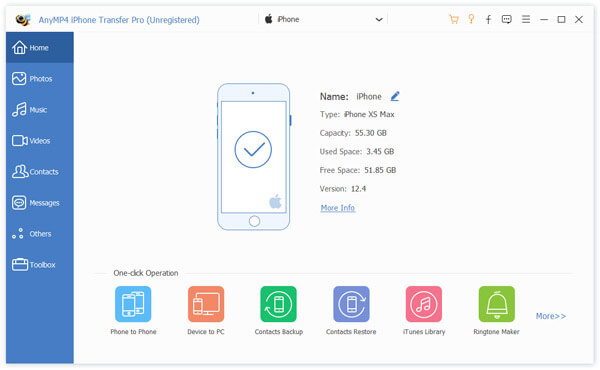
Sedan kommer programvaran att skanna din iPhone och visa alla data i kategorier, som Foton, musik, videor, etc. Kontrollera Ledigt utrymme och se till att handenheten har tillräckligt med utrymme för videor. Annars måste du radera onödiga filer.
Gå till Video fliken och du kommer att se alla videor efter typer. Klicka på Lägg till på den övre menyraden. Hitta och välj de MP4-filer som ska spelas på iPhone. Lägg sedan till dem i din mobil. Vänta tills den är klar och koppla bort din iPhone. Nu kan du titta på MP4 på iPhone utan problem.
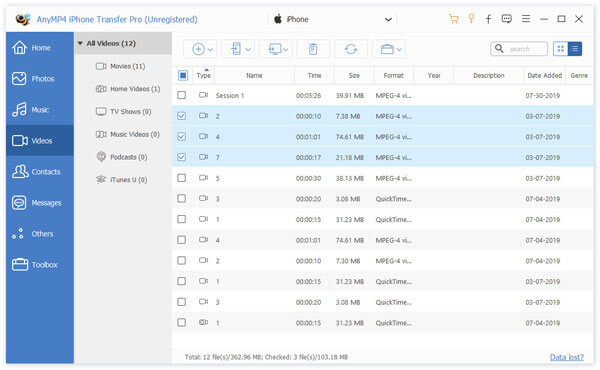
Notera: iPhone-överföringsprogramvaran skadar inte de ursprungliga videofilerna på din iPhone när du överför ny MP4.
Varför spelar iPhone inte MP4?
iPhone spelar bara upp MP4-filer med video- och ljudkodekar som stöds. Om inte kommer iPhone inte att spela upp dina MP4-videofiler. I sådana fall måste du konvertera MP4-videor och sedan överföra dem till din iPhone.
Kan iPhone AirDrop MP4?
Ja, med iPhone kan du AirDrop MP4-filer från eller till Mac-datorer. Du kan aktivera anslutningen i ditt kontrollcenter och sedan överföra. Det tar dock ett tag att utföra jobbet eftersom det är trådlös anslutning.
Hur sparar jag online MP4 på iPhone?
Du kan inte spara eller ladda ner MP4-videor från webbplatsen till iPhone direkt eftersom iOS utför allvarliga upphovsrättsregler och säkerhetsregler. Men du kan spela in din iPhone-skärm för att spara videor online.
Denna guide har visat dig hur du konverterar och överför MP4 till iPhone. För det första kan du leta efter ett iPhone-överföringsverktyg som också har möjlighet att konvertera dina videor. Programvara för videokonverterare utformad för iPhone, till exempel Blu-ray Master Video Converter Ultimate, är ett annat bra val. Det är enkelt att använda och kan skydda din videokvalitet. Fler frågor? Lämna ditt meddelande under inlägget.
Mer läsning
Hur konverterar du Blu-ray till iPhone?
Den bästa Blu-ray Ripper kan hjälpa dig att konvertera Blu-ray till iPhone och du kan njuta av Blu-ray-filmen med iPhone.
Hur man spelar AVI-videor på Android och iOS - Här är de 7 bästa AVI-spelarna för smartphone
När du vill spela AVI-videor på dina iPhone- eller Android-enheter kan du lära dig mer om de 7 bästa AVI-spelarna för smartphone från artikeln.
Topp 6 iPhone / Android-videospelare för att spela upp videor på smartphones eller surfplattor
Letar du efter den bästa mobila videospelaren för iPhone eller Android-telefon? Lär dig bara mer om en topplista över 6-iPhone / Android-videospelare och en opartisk recension.
iPad MKV - Hur man spelar MKV på iPad / iPhone / iPod med önskade undertexter
Kan iPad spela MKV-filer? Är det möjligt att se undertexterna på MKV-videor på iPad? Lär dig bara mer om de 7 effektiva metoderna för att spela MKV-filer från artikeln.